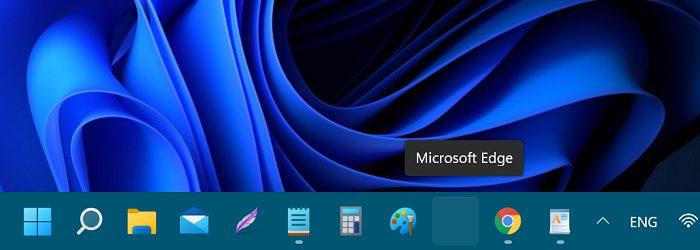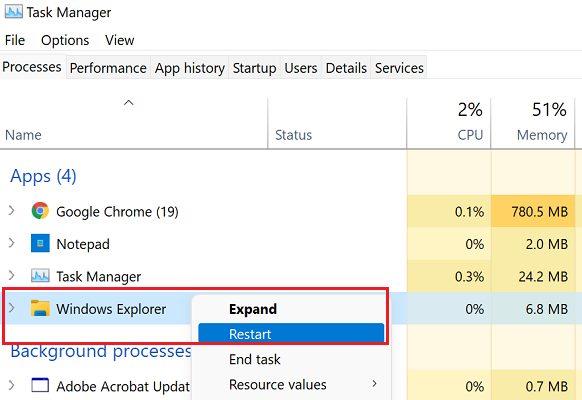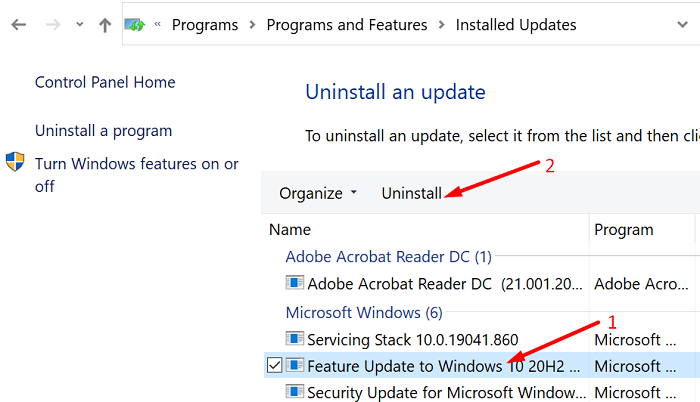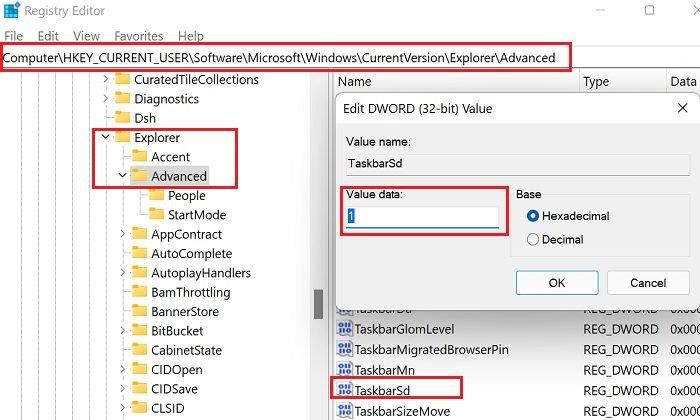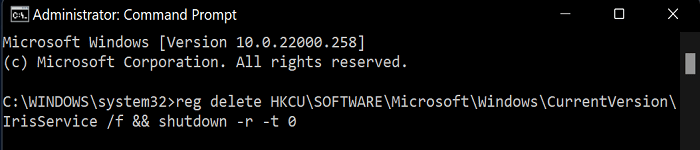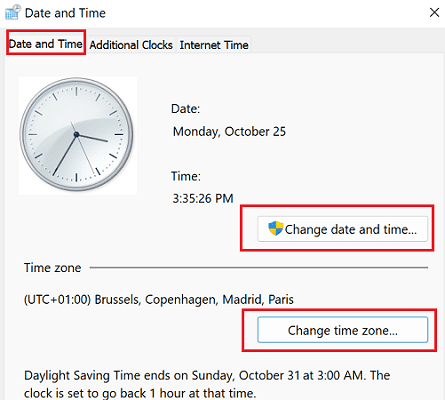Es posible que Windows 11 a veces no muestre los iconos de las aplicaciones en la barra de tareas. Supongamos que anclar manualmente sus aplicaciones a la barra de tareas . En ese caso, de vez en cuando notarás que hay un espacio vacío donde debería estar el icono de la aplicación. Si reiniciar su computadora no resolvió el problema, siga los pasos de solución de problemas a continuación.
Qué hacer si los iconos de la barra de tareas de Windows 11 desaparecieron
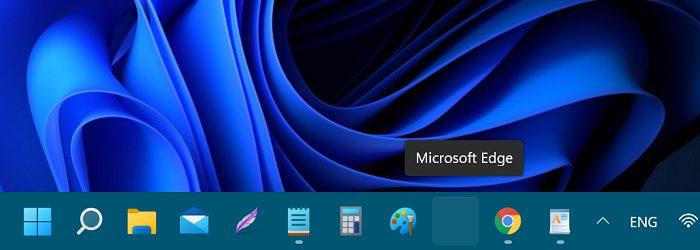
Reinicie el Explorador de archivos dentro del Administrador de tareas
- Presione las teclas Windows y E para iniciar el Explorador de archivos .
- Luego presione las teclas Ctrl , Shift y Esc y abra el Administrador de tareas .
- Haga clic en Explorador de archivos dentro del Administrador de tareas y haga clic en Reiniciar .
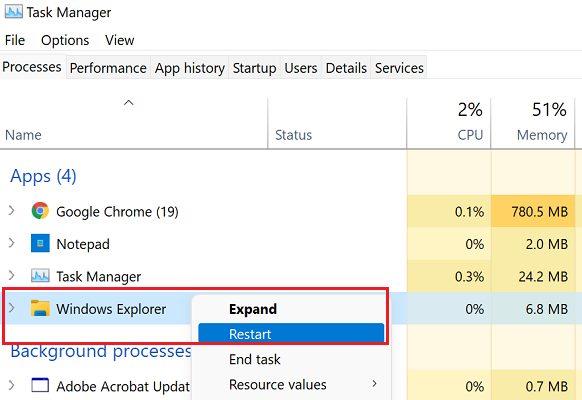
Cierre sesión en su cuenta y desinstale actualizaciones recientes
Presione las teclas Ctrl , Alt y Supr al mismo tiempo y cierre la sesión. Luego, vuelva a iniciar sesión y verifique si los íconos de la aplicación de la barra de tareas aparecen ahora.
Si el problema persiste, desinstale las actualizaciones instaladas recientemente. Si este problema comenzó a ocurrir poco después de instalar las últimas actualizaciones , elimine las actualizaciones que instaló. Esta falla podría ser causada por errores de software.
- Presione Ctrl , Alt y Supr nuevamente y abra el Administrador de tareas .
- Haga clic en Archivo y seleccione Nueva tarea .
- Escriba control y presione Entrar para abrir el Panel de control .
- Luego ve a Desinstalar un programa .
- Seleccione Ver actualizaciones instaladas y elimine las actualizaciones instaladas recientemente.
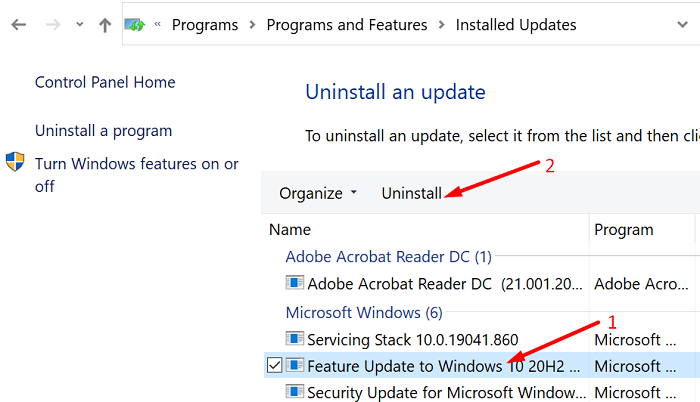
- Reinicia tu computadora.
Por cierto, también puede crear una nueva cuenta de usuario y comprobar si el problema del icono de la aplicación de la barra de tareas persiste.
Use el Editor del Registro para ajustar la configuración de TaskbarSd
- Presione CTRL , ALT y DEL e inicie el Administrador de tareas .
- Vaya a Archivo y seleccione Ejecutar nueva tarea .
- Escriba regedit y presione Enter para iniciar la aplicación Registry Editor .
- Luego navegue hasta
HKEY_CURRENT_USER\Software\Microsoft\Windows\CurrentVersion\Explorer\Advanced.
- Haga doble clic en la tecla TaskbarSd y cambie su valor a 1 si está configurado en 0 (cero) .
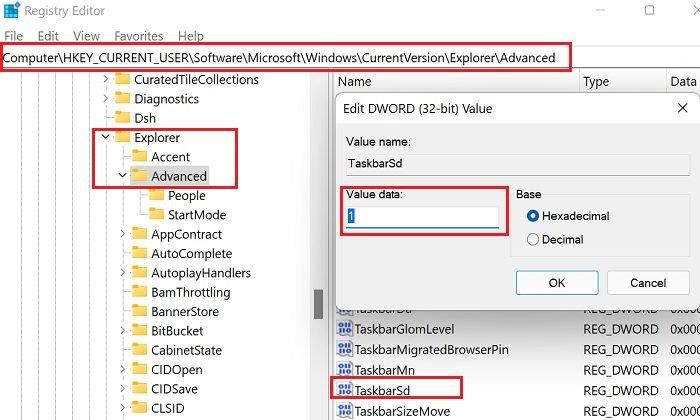
- Inicie el símbolo del sistema como administrador.
- Ejecute el comando taskkill /F /IM explorer.exe & start explorer para reiniciar el Explorador de archivos.
Eliminar la clave de IrisService
El servicio Iris es parte de Windows Spotlight y juega un papel vital en la interfaz de usuario de Windows 11.
- Presione CTRL , ALT y DEL e inicie el Administrador de tareas .
- Luego ve a Archivo y selecciona Ejecutar nueva tarea .
- Escriba cmd y presione Entrar para iniciar el símbolo del sistema .
- Ejecute el siguiente comando: reg delete HKCU\SOFTWARE\Microsoft\Windows\CurrentVersion\IrisService /f && shutdown -r -t 0
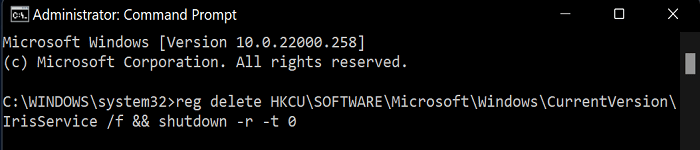
- Presiona Enter y espera hasta que tu computadora se reinicie.
Compruebe si los iconos de la aplicación de la barra de tareas están visibles ahora.
Cambiar la configuración de fecha y hora
- Presione CTRL , ALT y SUPR y abra el Administrador de tareas .
- Haga clic en Archivo y seleccione Ejecutar nueva tarea .
- Escriba control y presione Entrar para iniciar el Panel de control.
- Vaya a Reloj y región y seleccione Fecha y hora .
- Asegúrese de que la configuración de fecha y hora sea correcta.
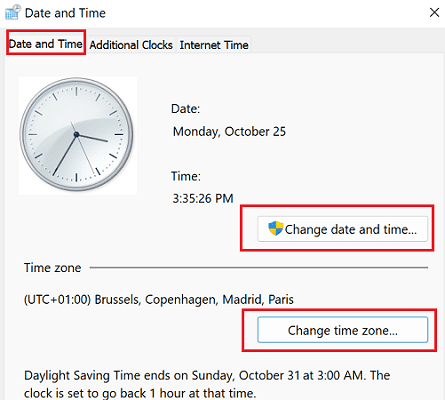
- Haga clic en el botón Cambiar zona horaria y deje que su computadora configure la zona horaria automáticamente.
Conclusión
Si faltan los íconos de la aplicación de la barra de tareas de Windows 11 , reinicie el Explorador de archivos dentro del Administrador de tareas. Además, cierre la sesión de su cuenta y desinstale las actualizaciones recientes. Si el problema persiste, use el Editor del Registro para modificar la configuración de la barra de tareas.
¿Consiguió solucionar los problemas de la barra de tareas en Windows 11? ¿Cuál de los métodos anteriores funcionó para usted? Háganos saber en los comentarios a continuación.